Heim >System-Tutorial >Windows-Serie >Original-Installationsanleitung für Win10
Original-Installationsanleitung für Win10
- PHPznach vorne
- 2024-01-04 21:48:19844Durchsuche
Nachdem das Win10-System herauskam, wollten viele Freunde es installieren, wussten aber nicht, welche sie überprüfen und welche sie aufgeben sollten. Heute werde ich Ihnen die detaillierten Schritte des echten Win10-Installations-Tutorials vorstellen Lasst uns gemeinsam einen Blick darauf werfen.

Original Win10-Installationsanleitung
1 Zuerst müssen wir die offizielle Win10-Download-Website durchsuchen. Sie können nach „Win10 herunterladen“ suchen, dann im Symbol „Installationstool jetzt herunterladen“ finden und darauf klicken herunterladen.
2. Nachdem der Download abgeschlossen ist, wählen Sie das Download-Tool und dann Ausführen. Es wird empfohlen, das heruntergeladene Programm auszuwählen, mit der rechten Maustaste zu klicken und auf der Seite mit den Lizenzbedingungen die Option „Als Administrator ausführen“ auszuwählen. Wählen Sie dann „Akzeptieren“.
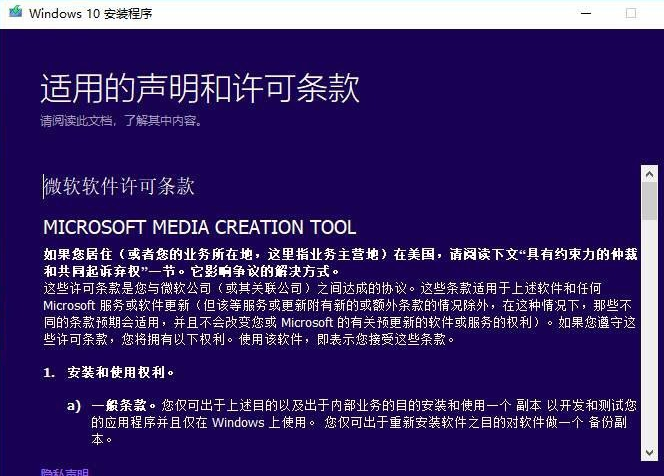
3. Wählen Sie auf der Seite die Installation von Medien für einen anderen Computer aus (wenn Sie Ihren eigenen Computer aktualisieren, können Sie diesen Computer aktualisieren und dann auswählen). Weiter.
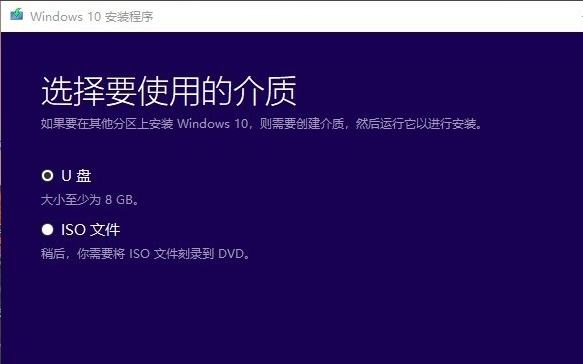
4. Wählen Sie hier die Standardsprache aus, schließen Sie eine leere U-Disk mit mindestens 8 GB Speicherplatz am Computer an und führen Sie dann den nächsten Schritt aus (stellen Sie sicher, dass Sie zuerst die U-Disk einlegen und sie erfolgreich lesen). Bevor Sie mit dem nächsten Schritt fortfahren, wählen Sie das Installationsmedium aus. Wenn es sich um ein USB-Flash-Laufwerk handelt, klicken Sie auf „Weiter“. Das Installationsprogramm formatiert dann das USB-Flash-Laufwerk und beginnt dann mit dem Herunterladen und Installieren der Win10-Image-Datei Installation abzuschließen.
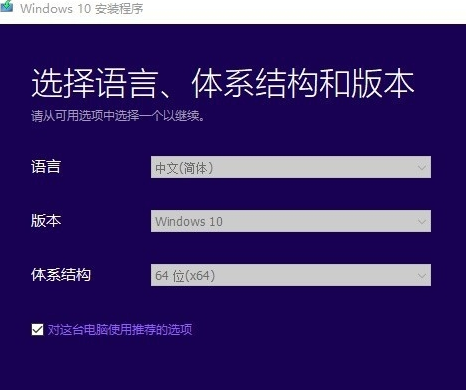
5. Wenn Sie Ihren eigenen Computer aktualisieren, starten Sie den Computer einfach neu; wenn Sie auf einem anderen Computer installieren, legen Sie die U-Disk in den Computer ein und schalten Sie ihn ein; Um das Installationsprogramm aufzurufen, müssen Sie möglicherweise das Startmenü öffnen oder die Startreihenfolge im BIOS oder in den UEFI-Einstellungen des Computers ändern. Um das Startmenü zu öffnen oder die Startreihenfolge zu ändern, müssen Sie normalerweise unmittelbar nach dem Einschalten des Computers eine Taste (z. B. F2, F12, Entf oder ESC) drücken. Anweisungen zum Zugriff auf das Startmenü Ihres Computers oder zum Ändern der Startreihenfolge Ihres Computers finden Sie in der Dokumentation zu Ihrem Computer oder auf der Website des Herstellers.

6. Wenn Sie das Installationsprogramm aufrufen, wählen Sie die erste Option, um das System auf einem neuen Computer zu installieren Nur Windows installieren.
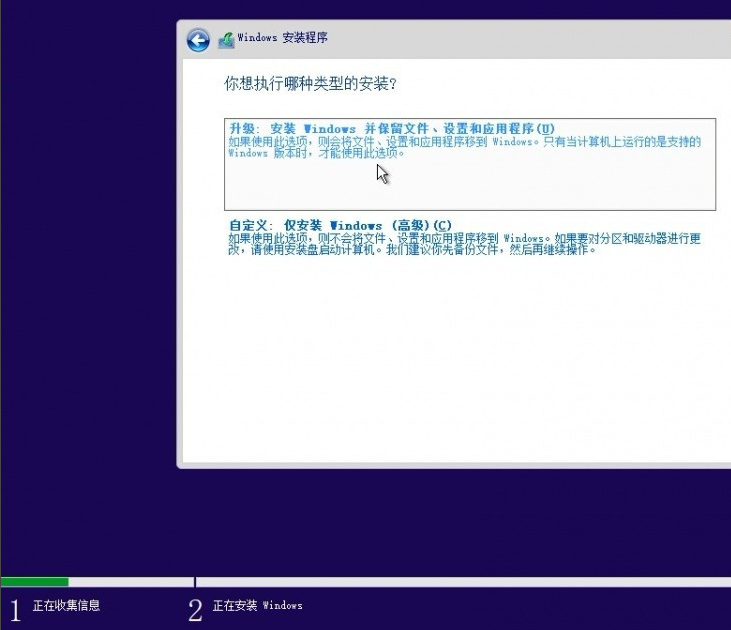 7. Wählen Sie direkt die Win10-Version aus Zusätzlich zur Enterprise-Version können Sie hier wählen. Es wird empfohlen, die Professional-Version zu wählen.
7. Wählen Sie direkt die Win10-Version aus Zusätzlich zur Enterprise-Version können Sie hier wählen. Es wird empfohlen, die Professional-Version zu wählen.
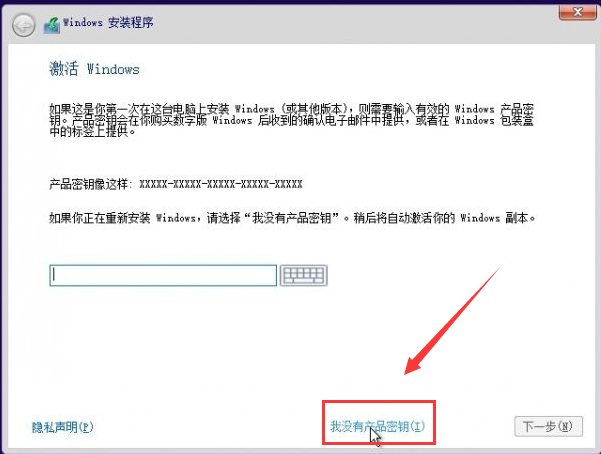 9. Wählen Sie hier den Installationsort von win10 aus. Wenn Ihre Festplatte groß ist, können Sie beim Partitionieren eine neue Partition erstellen. Daher können hier einige Berechnungen erforderlich sein. Bitte weisen Sie dem Laufwerk C mindestens 50 GB zu. Wählen Sie nach Abschluss der Partitionierung die Hauptpartition (Laufwerk C) aus.
9. Wählen Sie hier den Installationsort von win10 aus. Wenn Ihre Festplatte groß ist, können Sie beim Partitionieren eine neue Partition erstellen. Daher können hier einige Berechnungen erforderlich sein. Bitte weisen Sie dem Laufwerk C mindestens 50 GB zu. Wählen Sie nach Abschluss der Partitionierung die Hauptpartition (Laufwerk C) aus.
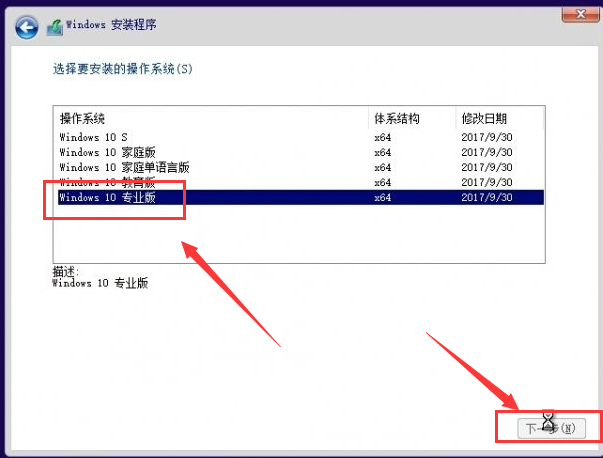 10. Sobald Sie hier sind, warten Sie ruhig auf die Systeminstallation
10. Sobald Sie hier sind, warten Sie ruhig auf die Systeminstallation
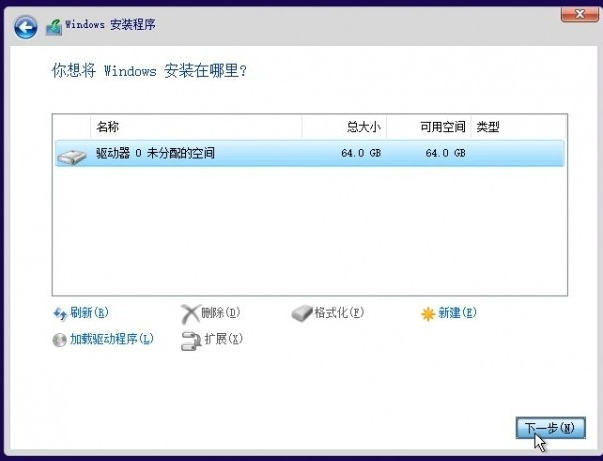 11.
11.
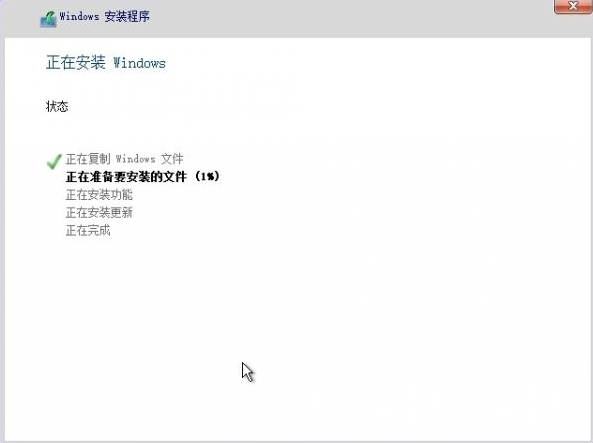 12. Wählen Sie als Nächstes auf der Seite „Windows installieren“ Ihre Sprache, Uhrzeit und Tastatureinstellungen aus und wählen Sie dann „Weiter“, um das neue Windows 10 aufzurufen.
12. Wählen Sie als Nächstes auf der Seite „Windows installieren“ Ihre Sprache, Uhrzeit und Tastatureinstellungen aus und wählen Sie dann „Weiter“, um das neue Windows 10 aufzurufen.
Das obige ist der detaillierte Inhalt vonOriginal-Installationsanleitung für Win10. Für weitere Informationen folgen Sie bitte anderen verwandten Artikeln auf der PHP chinesischen Website!
In Verbindung stehende Artikel
Mehr sehen- Installations-Tutorial zur Verwendung von Vue- und Element-Komponenten (ausführliches Tutorial)
- Aktuelles Download- und Installations-Tutorial für phpMyAdmin (mit Video)
- Detailliertes Download- und Installations-Tutorial für PHP
- Win10 vb6.0 Installationsanleitung
- Tutorial zur Installation des Idea PHP-Plug-Ins

